win10桌面任务栏无响应怎么回事 windows10开机任务栏无响应如何处理
更新时间:2021-08-24 11:43:12作者:huige
近日有win10正式版系统用户在开机的时候,发现桌面任务栏无响应,很多人不知道遇到这样的问题要如何解决,原因有很多,常见的原因是windows资源管理器运行有问题,针对这个问题,接下来给大家讲述一下windows10开机任务栏无响应的详细解决方法。
具体步骤如下:
1.在键盘上按下“Ctrl+Alt+Del”组合键,调出任务管理器
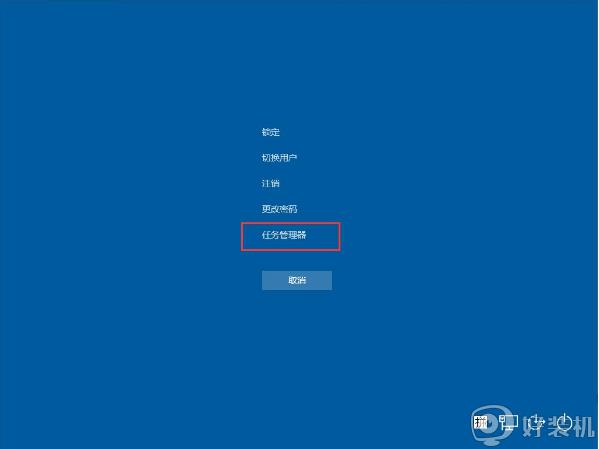
2.点击第一列【名称】,以按照名称排序,使得进程名在列表中保持不动;
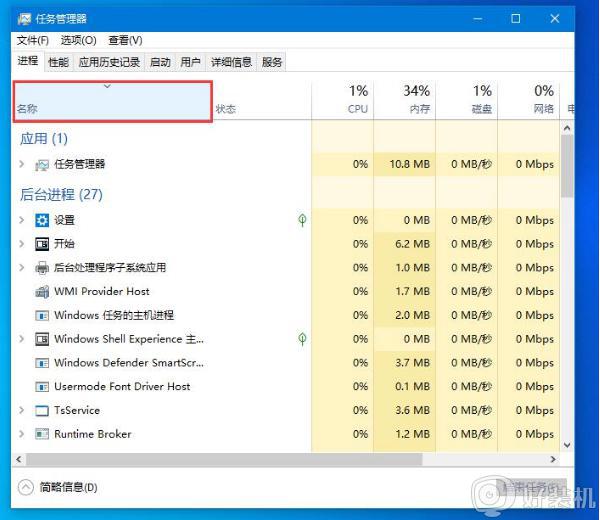
3.在下边找到一个叫做“Windows 资源管理器”的进程,点击右下角的重新启动。稍等几秒即可解决问题;

上述给大家讲解的就是win10桌面任务栏无响应的详细解决方法,有碰到一样情况的用户们可以学习上面的方法来进行解决吧。
相关教程:
win10底部任务栏无响应
win10桌面任务栏无响应怎么回事 windows10开机任务栏无响应如何处理相关教程
- win10桌面任务栏无响应怎么办 win10桌面任务栏点击没反应修复方法
- windows10底下的菜单栏无响应如何修复 win10任务栏总是卡死怎么办
- windows10底部任务栏没反应的解决教程 win10底部任务栏无响应是什么原因
- win10启动后任务栏无反应怎么办 win10开机任务栏无响应怎么解决
- win10任务栏没反应怎么办 win10任务栏无响应如何修复
- win10底下的任务栏没反应怎么办 win10下面任务栏点了没反应处理方法
- 为什么win10进入桌面后任务栏转圈 win10开机后任务栏一直转圈三种解决方法
- win10底部任务栏卡死无响应怎么办 win10底部任务栏老是卡死无响应怎么解决
- win10下方任务栏无反应怎么办 win10下方任务栏点击没反应修复方法
- windows10任务栏卡死怎么办 win10底部任务栏无响应的解决方法
- win10拼音打字没有预选框怎么办 win10微软拼音打字没有选字框修复方法
- win10你的电脑不能投影到其他屏幕怎么回事 win10电脑提示你的电脑不能投影到其他屏幕如何处理
- win10频繁断网重启才能连上怎么回事?win10老是断网需重启如何解决
- win10批量卸载字体的步骤 win10如何批量卸载字体
- win10配置在哪里看 win10配置怎么看
- win10盘符有感叹号怎么解决 win10硬盘出现黄色三角形感叹号如何处理
热门推荐
win10教程推荐
- 1 win10亮度调节失效怎么办 win10亮度调节没有反应处理方法
- 2 win10屏幕分辨率被锁定了怎么解除 win10电脑屏幕分辨率被锁定解决方法
- 3 win10怎么看电脑配置和型号 电脑windows10在哪里看配置
- 4 win10内存16g可用8g怎么办 win10内存16g显示只有8g可用完美解决方法
- 5 win10的ipv4怎么设置地址 win10如何设置ipv4地址
- 6 苹果电脑双系统win10启动不了怎么办 苹果双系统进不去win10系统处理方法
- 7 win10更换系统盘如何设置 win10电脑怎么更换系统盘
- 8 win10输入法没了语言栏也消失了怎么回事 win10输入法语言栏不见了如何解决
- 9 win10资源管理器卡死无响应怎么办 win10资源管理器未响应死机处理方法
- 10 win10没有自带游戏怎么办 win10系统自带游戏隐藏了的解决办法
